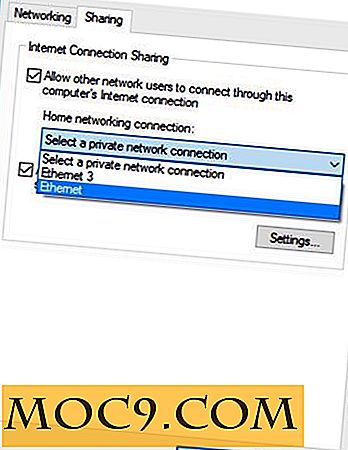Sådan opretter du et systembillede i Windows 8 / 8.1
Oprettelse af systembilledbackups på din Windows-pc og opbevaring af dem på et eksternt drev, optisk medie eller netværksdrev kan være meget praktisk, især når der opstår en systemfejl eller typen på din computer. Reimaging en pc tager ofte et par minutter, i modsætning til de timer, der kræves for at geninstallere Windows, hardwaredrivere og alle dine applikationer. Det er også en god måde at overføre din gamle harddisk til en ny.
Et systembillede er en nøjagtig kopi af et drev. Som standard indeholder et backup-systembillede de drev, der kræves for at Windows skal køre. I indeholder også Windows og dine filer, programmer og systemindstillinger. I det usandsynlige tilfælde, at din harddisk eller computer går i stykker, kan du bruge et systembillede til at genoprette indholdet på din computer. Når du gendanner computeren fra et systembillede, er det en komplet restaurering, du kan ikke vælge enkelte elementer, der skal gendannes, og alle dine programmer, systemindstillinger og filer erstattes af indholdet af systembilledet.

Sådan oprettes et systembillede i Windows 8 / 8.1:
Bemærk : De første to trin er til Windows 8-brugere. Microsoft har ændret placeringen af systembilledværktøjet i Windows 8.1. For at oprette et systembillede i Windows 8.1, følg trinene for at finde systemværktøjet her. Følg derefter denne vejledning fra trin 3.
1. Søg efter "recovery" fra startskærmen til Windows 8, og vælg derefter indstillingen "Windows 7 File Recovery."

2. Når Windows 7 File Recovery-kontrolpanelet lanceres, skal du klikke på "Create a system image" option / knappen fra venstre side af vinduet.

3. Vælg den placering, hvor du vil gemme systembilledet. Du kan enten vælge en ekstern lagerenhed eller brænde systembilledet til dvd'er. En ekstern harddisk anbefales, da en systembilledfil kan være flere gigabyte (GB) eller mere.
4. Gå over sikkerhedskopieringsindstillingerne igen, og sørg for, at de ser korrekt ud. Når du er færdig, skal du klikke på knappen Start backup.

Når hele processen er afsluttet, har du mulighed for at oprette en systemreparationsdisk, men du vil sikkert gerne oprette et USB-recovery-drev i stedet.
Hvis der opstår en fejl, og du skal genoprette din pc ved hjælp af systembilledet, skal du gå til "Settings -> Change PC Settings -> General", og klik derefter på knappen Genstart nu under Avanceret opstart. Hvis du har lavet et USB-genoprettelsesdrev, kan du starte til drevet og derefter navigere til "Fejlfinding -> Avancerede indstillinger -> System Image Recovery".
Når guiden begynder, skal du vælge din brugerkonto og indtaste dit kodeord. Hvis du får en fejlmeddelelse om, at Windows ikke kan finde et systembillede, skal du sørge for, at du har tilsluttet det eksterne lagringsenhed, hvor du har gemt det.